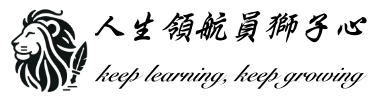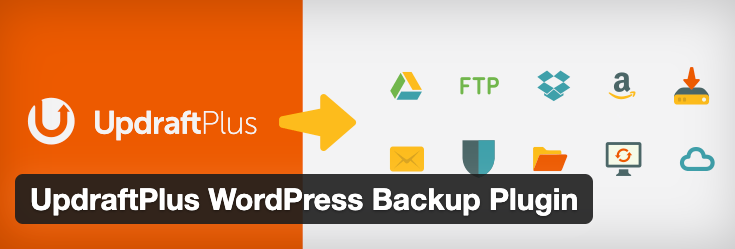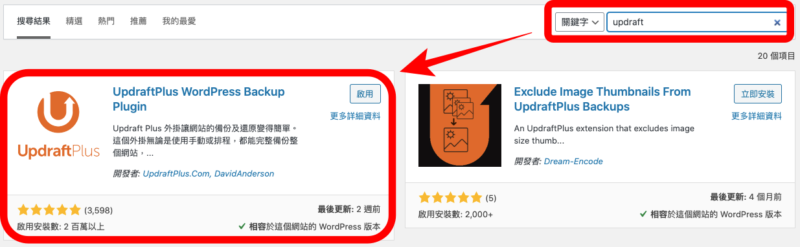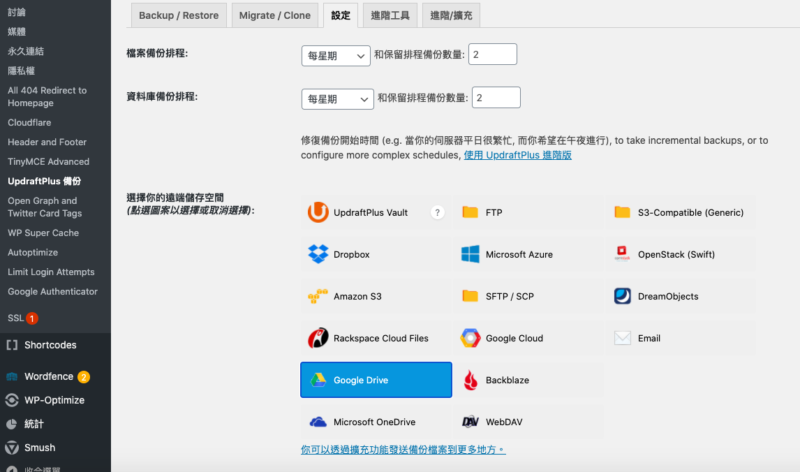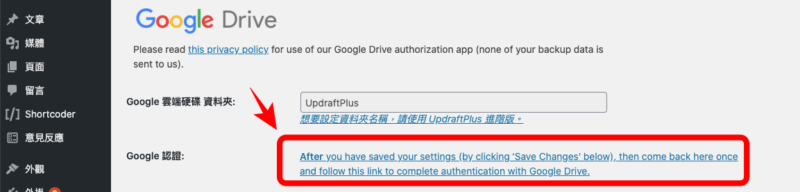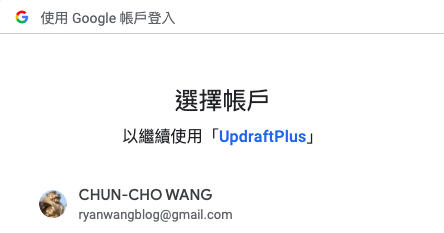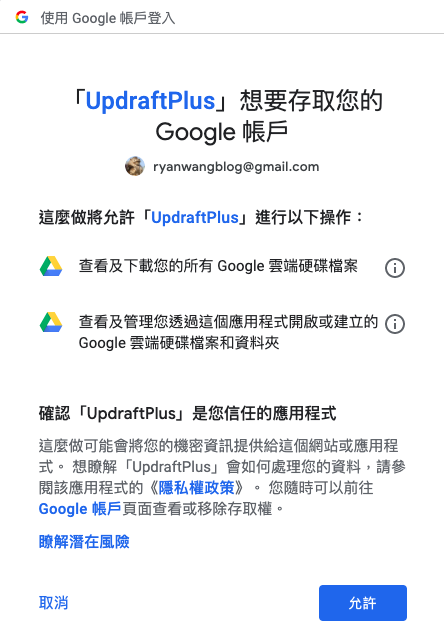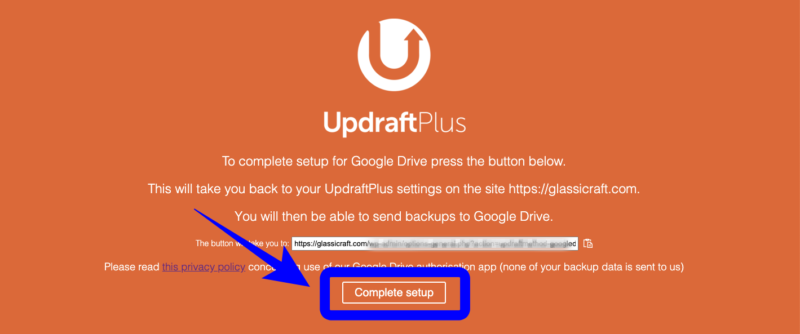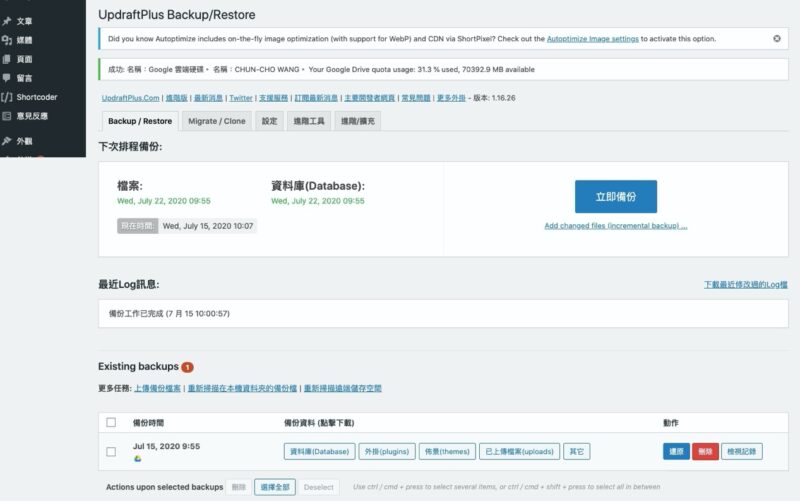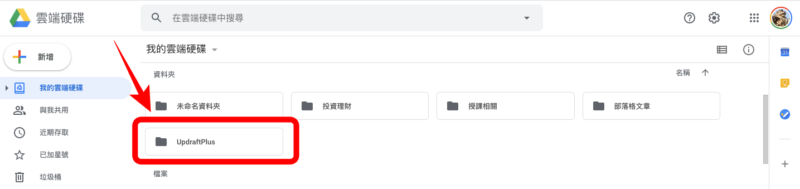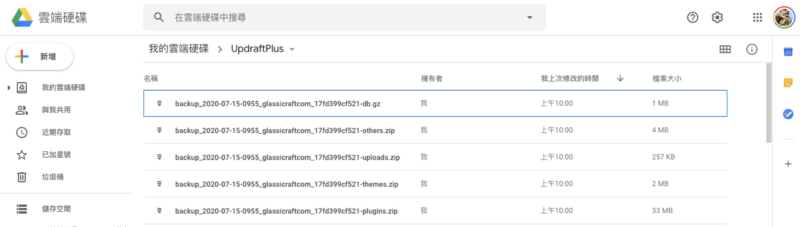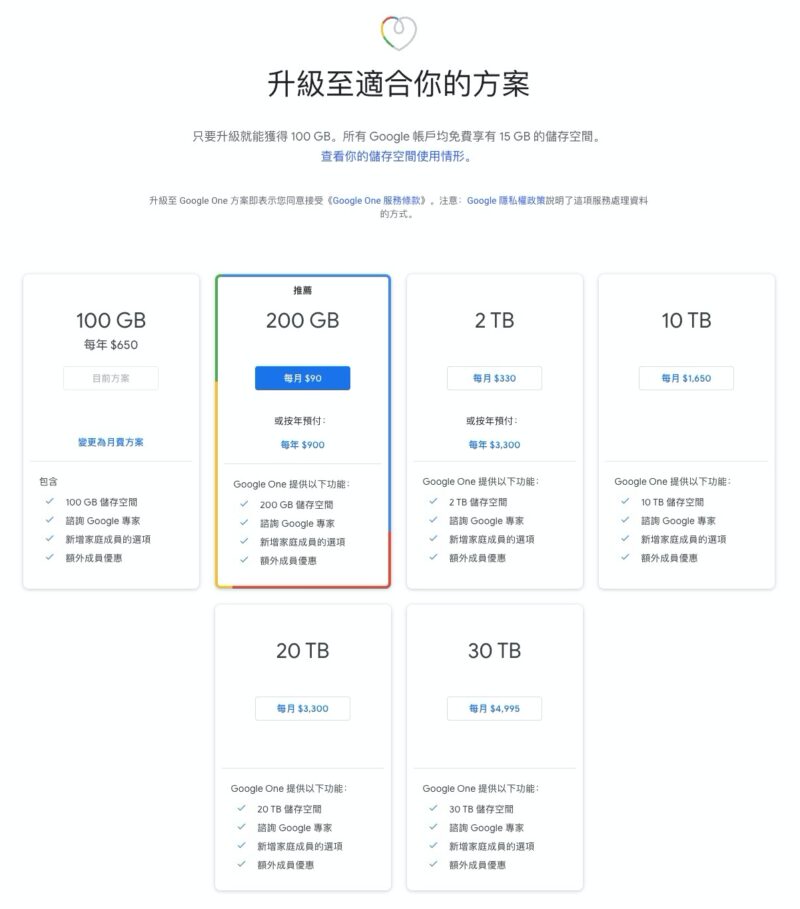對於一個自架站主而言,最害怕的事,我想應該莫過於花了畢生心力和時間所打造的網站,突然一夕之間化為烏有吧!因此,時刻做好網站資料備份,自然就成了所有自架站主們最重要的一件事,以免因為在安裝或更新外掛、還是修改程式語法時,因為一些未知的衝突或是設定錯誤,而導致網站發生無可挽回的毀損,卻又沒有備份資料可還原,那可真是會欲哭無淚、悔不當初……
因此,本篇教學內容,就要來和各位分享一個 WordPress 自架站必裝的超實用備份外掛「Updraftplus」,讓你能夠在幾乎完全免費的前提下(如果選擇備份的空間大小不夠,當然還是得自費升級),輕鬆又簡單的完成網站備份設定,這樣就不必再一天到晚提心吊膽網站會突然瞬間「歸零」,讓你能夠更安心、更專注的好好經營網站,緊接著廢話就不再多說,趕緊往下看看今天的教學分享內容吧。
首先第一步,請先到外掛安裝頁面的搜尋欄位中輸入「updraft」,找到這款「UpdraftPlus WordPress Backup Plugin」外掛後,就直接點選「立即安裝」,然後啟用這支外掛程式。
接著進入「Updraftplus」的後台中,請直接點選「設定」,首先針對檔案和資料庫備份排程做設定,這部分主要是設定檔案和資料庫內容的備份頻率和備份數量,無論你是希望每個小時、每天、每星期或是每個月備份一次都可以,不過備份的數量不宜太多,由於備份的資料通常都包含了許多圖檔,而圖檔的總大小大多都是好幾 GB 起算,如果你一次保留太多備份,那麼儲存這些備份資料的空間很容易就會被塞爆,因此以我而言,通常都是設定每星期備份一次,而備份的資料只保留兩份(也就是本次備份的資料和上一次備份的資料)就好~
設定完畢後,第二步則是選擇你希望儲存這些備份的空間,本次則以各位最熟悉的 Google 雲端硬碟為例做說明,因此,在底下「選擇你的遠端儲存空間」的部分,就直接選擇「Google Drive」吧~
當你選擇了任何一種遠端儲存空間後,底下就會出現關於該遠端儲存空間的相關設定說明,以 Google 雲端硬碟為例,請先依循「Google 認證」項目的說明,先按下底下的「儲存變更」後,再回到這裡進行下一步設定(其他預設選項設定都可以不要理會)~
儲存完畢後,再次回到「Google 認證」項目,並點擊後方藍色的超連結英文字串~
接著畫面會直接跳轉到 Google 帳戶畫面中,請先選擇你希望儲存備份的 Google 帳戶~
在接下來的畫面中,請直接點選底下的「允許」按鈕,來授權讓 Updraftplus 能夠針對該 Google 帳戶的雲端硬碟做存取動作~
接著就會來到 Updraftplus 的說明畫面,請直接點選底下的「Complete setup」,就完成了整個設定動作~
而當你按下了「Complete setup」鈕之後,接下來又會再次跳回 WordPress 後台「Updraftplus」外掛的主設定畫面中,之後就可以在這裡進行資料的備份、還原,或是檢視備份狀態了,以上就算大功告成了,是不是非常簡單啊?
而此時你的 Google 雲端硬碟就會自動出現一個「Updraftplus」資料夾,點開之後,裡頭存放的就是你的網站完整檔案和資料庫內容了~
請記得非必要就別亂刪改裡面的備份資料,而若是空間不夠,也可以參考 Google 雲端硬碟儲存空間的升級方案(https://one.google.com/about),每個月只需花費不到一百元台幣,就能享有超過 100GB 以上的超大儲存空間,也一併提供給各位做個參考~
以上,就是本次的 Updraftplus 網站備份教學內容,希望對於各位 WordPress 自架站主們都能夠有所幫助。
我堅信「均衡,才是通往成功的唯一道路」! !除了工作,還得兼顧生活品質才能讓你走得長遠、走的順遂,因此「認真玩樂,開心工作」,一向是我面對生活的態度,也是本站成立的最大宗旨。從現在開始,就讓大家跟著人生領航員獅子心一起體驗這個充滿挑戰與樂趣的職場人生,也希望能夠幫助各位從中找回你的工作熱忱。